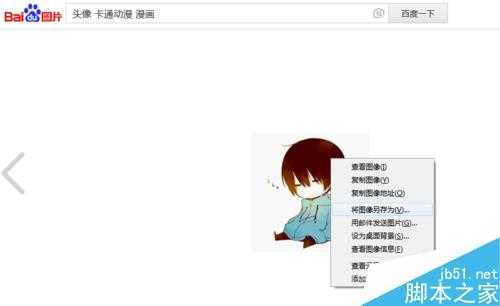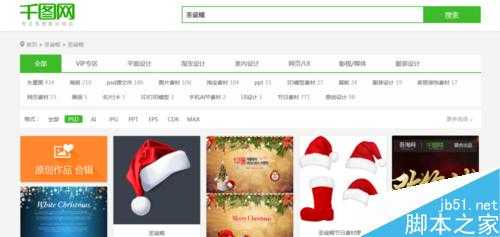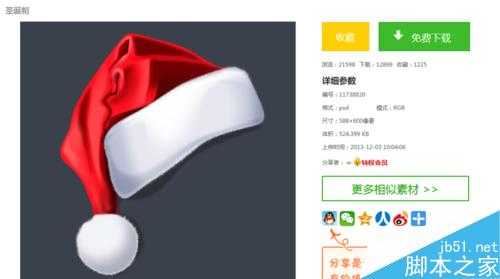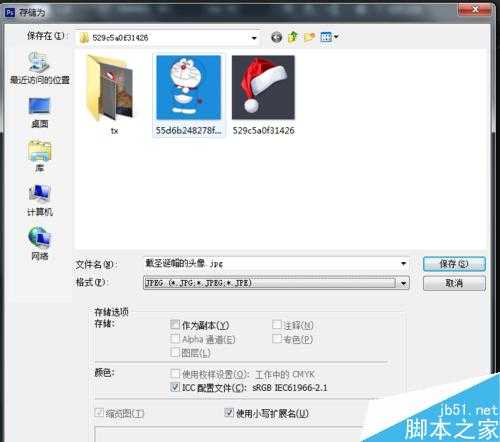圣诞节快到了,看到身边朋友都给自己头像p上圣诞帽,是不是自己也想试试呢,给自己的头像p个圣诞帽,操作过程跟结果都非常有意思,今天小编就为大家详细介绍用ps给自己头像p圣诞帽方法,不会的朋友可以参考一下哦!
方法/步骤
1、第一步先在百度图片找到自己想要的头像照片,这里我找了这个萌萌哒的头像,鼠标右键,选择将图像保存到自己的电脑,可以选择放在桌面备用。要注意是尽量选择高清大图,不然处理后像素会不高。
2、第二步,可以自己制作圣诞帽,不过对于新手来说还是有点难度的,这里比较现成的就是在网上找现成的素材,我就简单的来,在千图网找到圣诞帽素材,选择psd格式,准备好素材下载到电脑里。
3、下载后将文件解压,如何选中圣诞帽psd格式的图标鼠标右键,选中打开方式,用ps打开后,可以看到圣诞帽素材,在ps界面右下角,先隐藏起背景色,然后把三个组打开,可以看到每个组件里面有很多图层,然后随意选中一个图层,右键选择合并可见图层。
4、然后在电脑在桌面找到那个头像,可以将头像图片直接拖到ps里,这样就可以合成图像了;或者通过其他方式,点击左上角文件点击打开桌面的图,之后将图层两个素材移动到一起。
5、选择圣诞帽图层,同时按键盘Ctrl+T选中圣诞帽,此时可以变化圣诞帽大小,这时一定要按住shit键等比例放大缩小图片,滚动鼠标调整圣诞帽合适大小,也可以在选择图片某个角落调整圣诞帽的角度。
6、按Enter键完成调整,然后移动圣诞帽,放在头像头上,假如还是不合适,可继续调整,重复第五步骤,放大缩小圣诞帽,以及选择圣诞帽的角度,调整到合适的位置后,按enter,完成细条,之后选择文件保存,格式选择成JPG格式,就可以了。
注意事项
简单操作ps还可以给自己p其它小装饰哦
以上就是用ps给自己头像p圣诞帽方法介绍,操作很简单的,大家学会了吗?希望这篇文章能对大家有所帮助!
ps,头像,圣诞帽
稳了!魔兽国服回归的3条重磅消息!官宣时间再确认!
昨天有一位朋友在大神群里分享,自己亚服账号被封号之后居然弹出了国服的封号信息对话框。
这里面让他访问的是一个国服的战网网址,com.cn和后面的zh都非常明白地表明这就是国服战网。
而他在复制这个网址并且进行登录之后,确实是网易的网址,也就是我们熟悉的停服之后国服发布的暴雪游戏产品运营到期开放退款的说明。这是一件比较奇怪的事情,因为以前都没有出现这样的情况,现在突然提示跳转到国服战网的网址,是不是说明了简体中文客户端已经开始进行更新了呢?